您是否曾希望有一个额外的硬盘来存储文件、共享或留作加密保险库?Windows 7 中的一项新功能是能够创建虚拟硬盘,我们将向您展示如何操作。 创建虚拟驱动器 此过程以 .VHD 格式创建虚拟磁盘,其中最小大小为 3MB。首先,右键单击“我的电脑”并选择“管理”。或者,您可以在“开始”搜索框中键入diskmgmt.msc并输入。 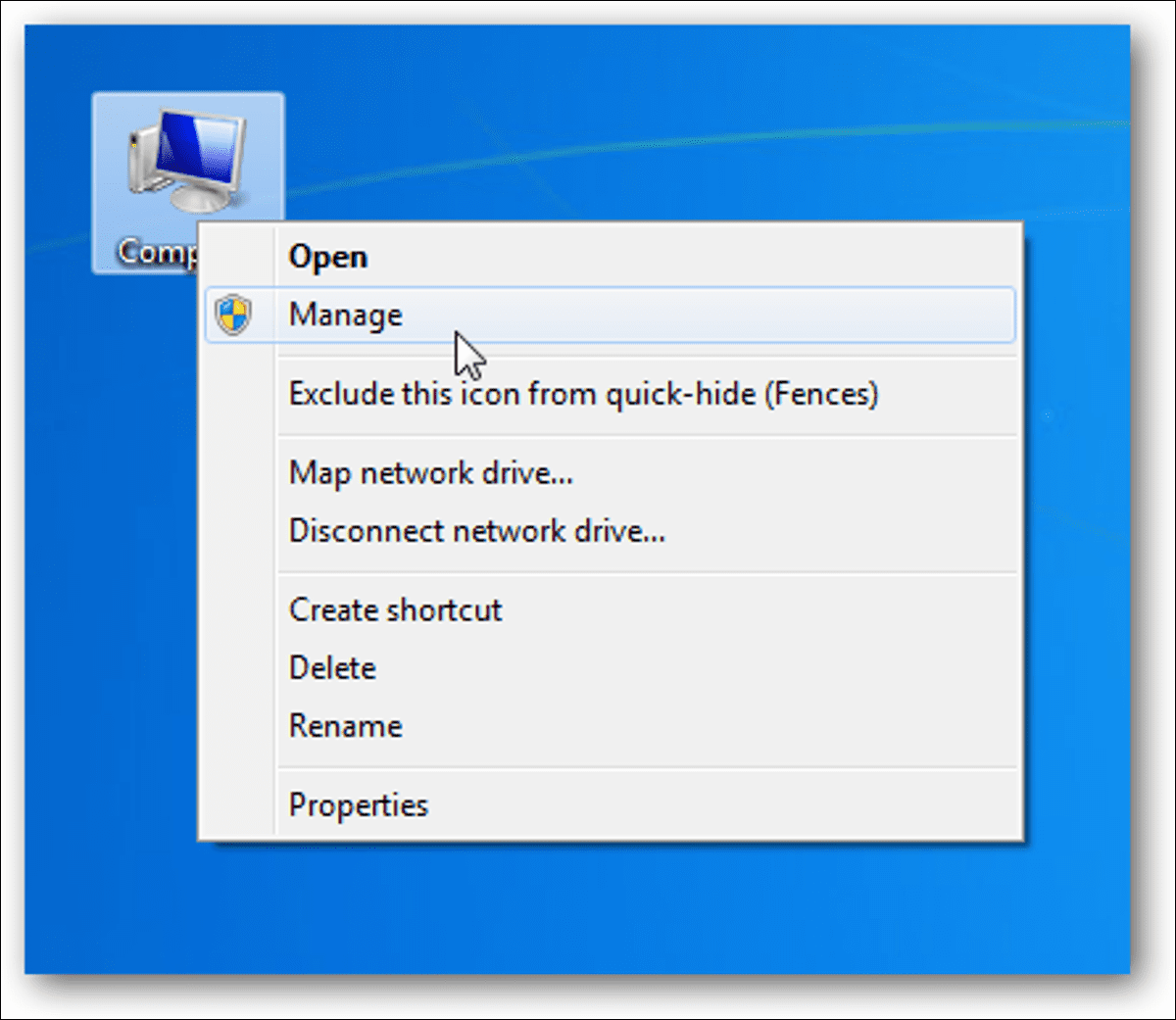 Computer Management 屏幕打开,单击 Disk Management,然后单击 Action 和 Create VHD。
Computer Management 屏幕打开,单击 Disk Management,然后单击 Action 和 Create VHD。 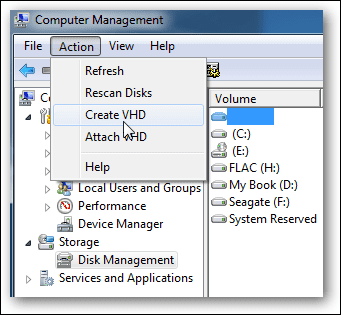
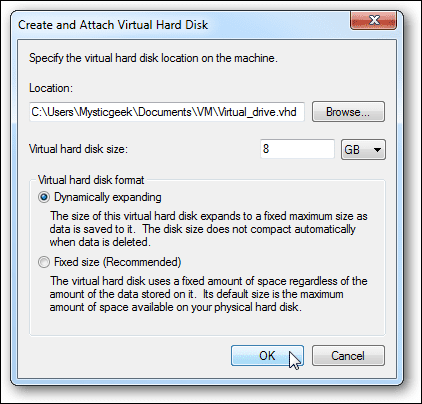 在磁盘管理中,您将看到列为未分配空间的虚拟驱动器。
在磁盘管理中,您将看到列为未分配空间的虚拟驱动器。 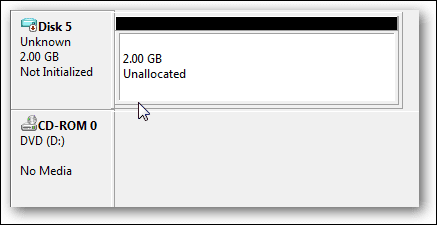 要开始使用它,您需要右键单击并选择初始化磁盘。
要开始使用它,您需要右键单击并选择初始化磁盘。 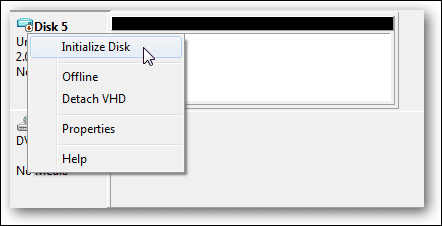 在初始化磁盘框中,只需选中 MBR 并点击确定。
在初始化磁盘框中,只需选中 MBR 并点击确定。 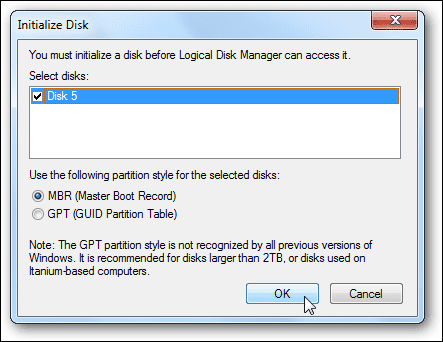 现在是通过右键单击未分配空间并选择新建简单卷来创建卷的时候了。
现在是通过右键单击未分配空间并选择新建简单卷来创建卷的时候了。  New Simple Volume Wizard 启动,只需完成即可。
New Simple Volume Wizard 启动,只需完成即可。 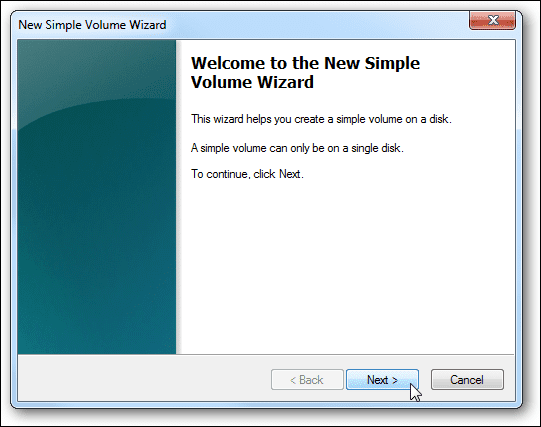 选择要用于卷的空间量。
选择要用于卷的空间量。 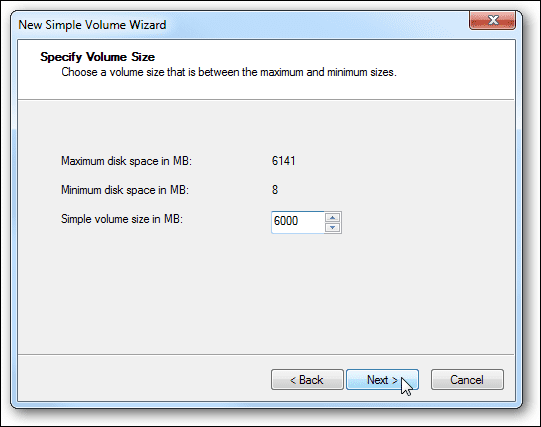 为它分配一个当前未使用的潜水字母。
为它分配一个当前未使用的潜水字母。 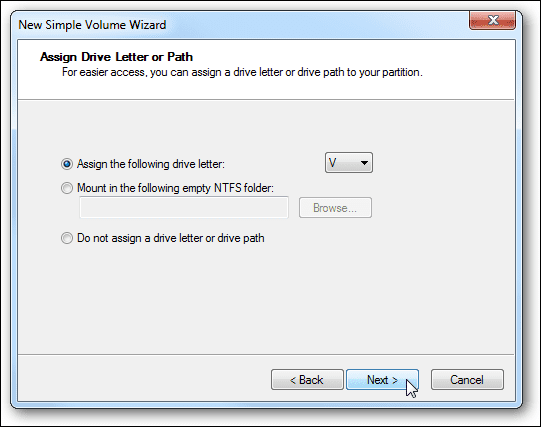 将新卷格式化为 NTFS、FAT32 或 FAT。检查您是否需要快速格式化和文件压缩。
将新卷格式化为 NTFS、FAT32 或 FAT。检查您是否需要快速格式化和文件压缩。 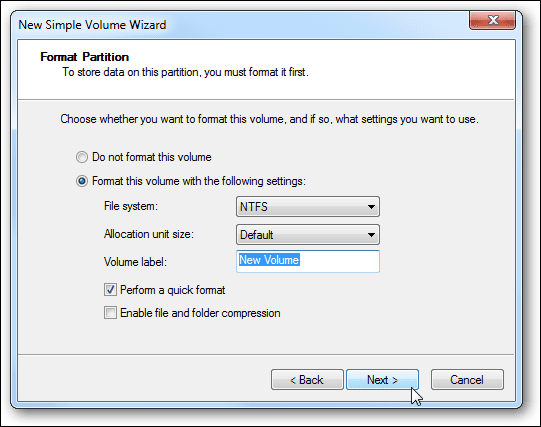 向导已完成,单击“完成”。
向导已完成,单击“完成”。  如果您启用了自动播放,它会弹出来让您打开新的虚拟硬盘。
如果您启用了自动播放,它会弹出来让您打开新的虚拟硬盘。 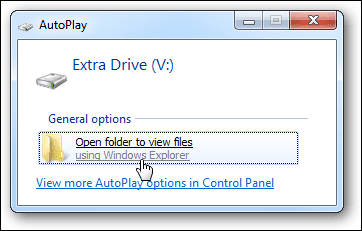 它将与磁盘管理中的其他磁盘一起列出。
它将与磁盘管理中的其他磁盘一起列出。 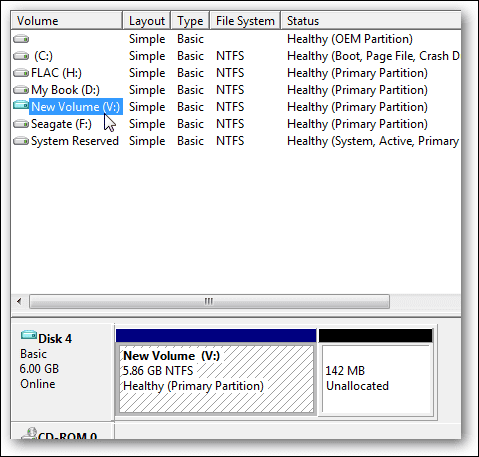 当然你也会在我的电脑下看到它在监听。
当然你也会在我的电脑下看到它在监听。 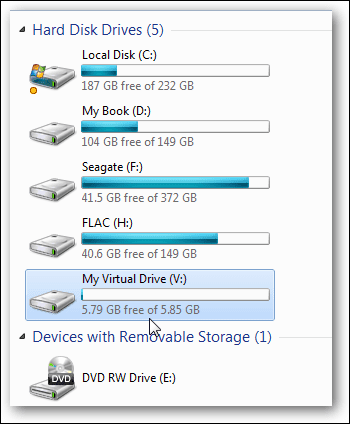 这是一个很酷的新功能,可以让您像使用任何类型的真实磁盘一样使用磁盘。您可以对其进行加密,将其共享给其他系统,将文件存储到其中……但是您将使用连接到系统的额外磁盘。
这是一个很酷的新功能,可以让您像使用任何类型的真实磁盘一样使用磁盘。您可以对其进行加密,将其共享给其他系统,将文件存储到其中……但是您将使用连接到系统的额外磁盘。 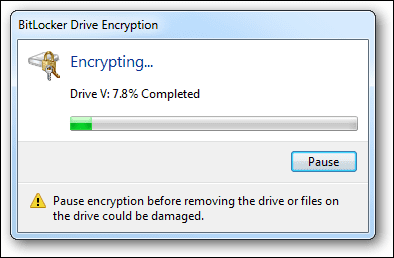 这是 Windows 7 中的一项很酷的新功能,它将为您当前的系统添加额外的功能和选项。您可以通过多种方式使用 VHD,包括使其可启动。如果您发挥了极客的想象力并想出了使用 VHD 的独特方法,请发表评论告诉我们。
这是 Windows 7 中的一项很酷的新功能,它将为您当前的系统添加额外的功能和选项。您可以通过多种方式使用 VHD,包括使其可启动。如果您发挥了极客的想象力并想出了使用 VHD 的独特方法,请发表评论告诉我们。
还没有评论,来说两句吧...